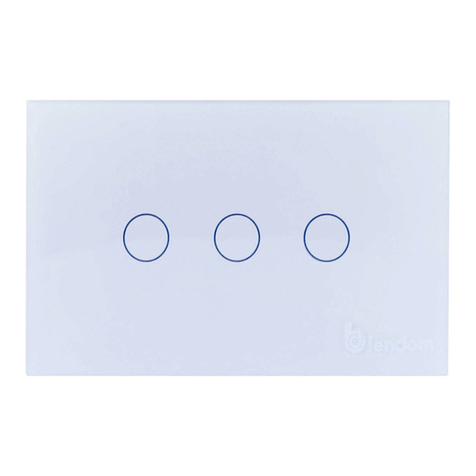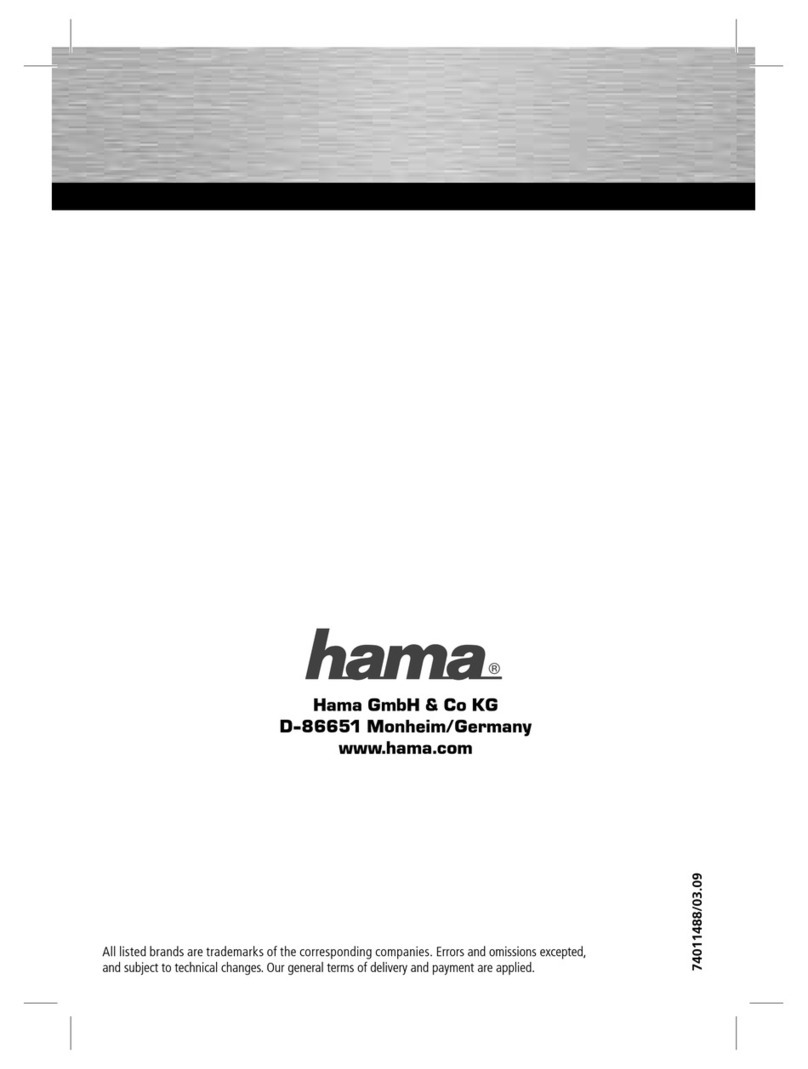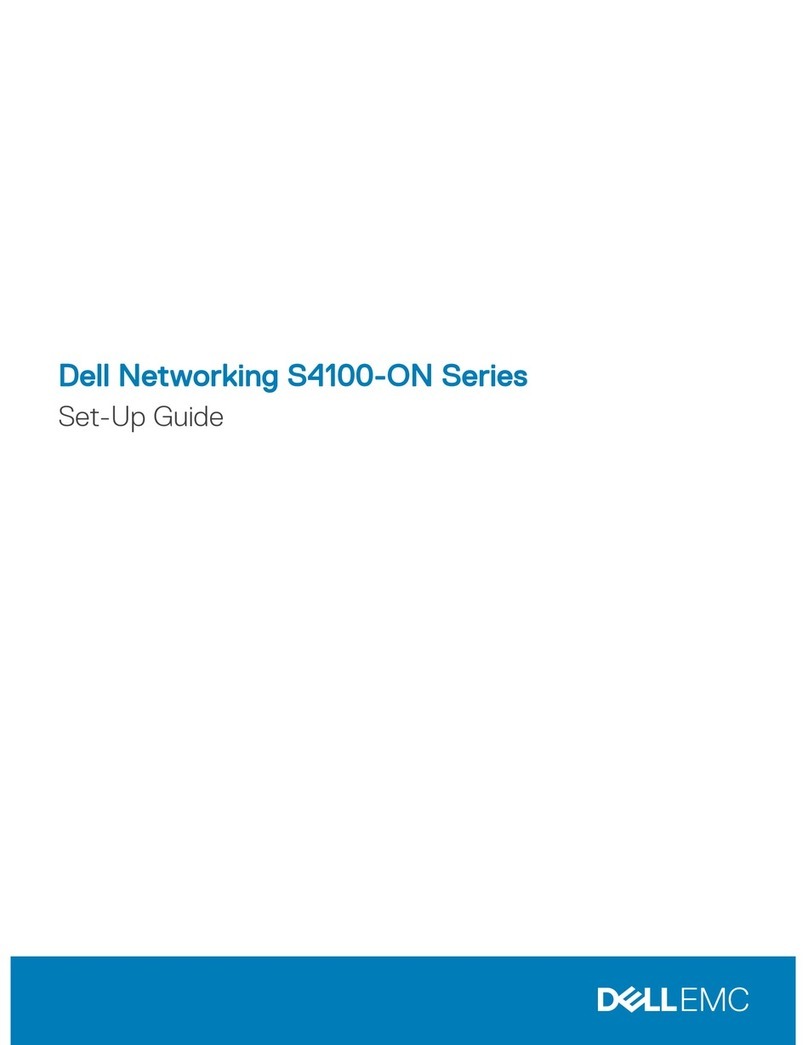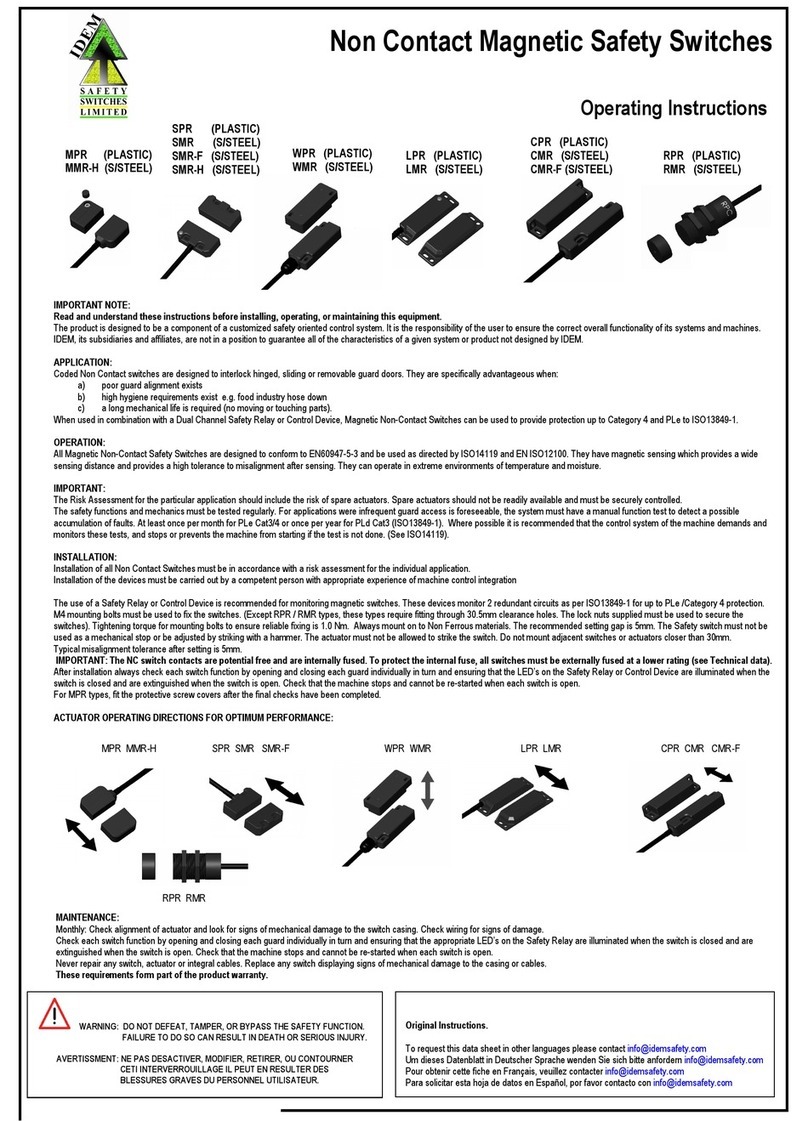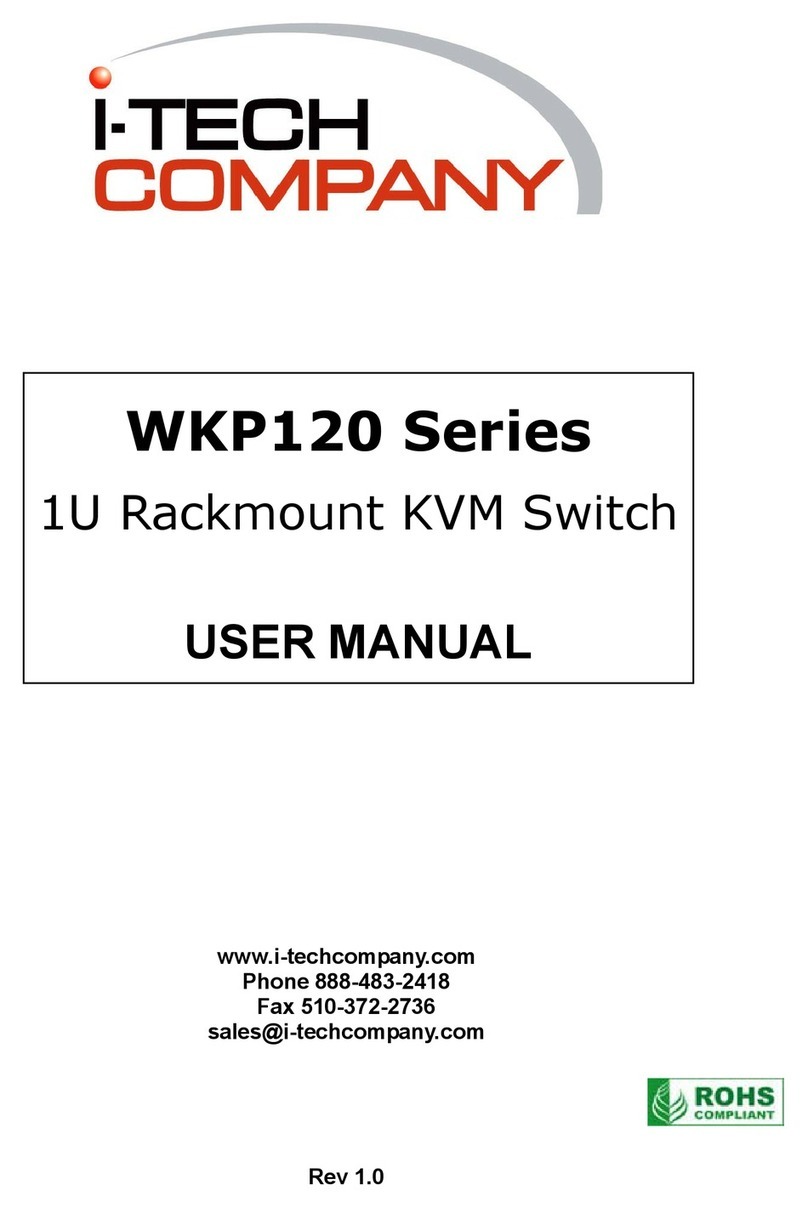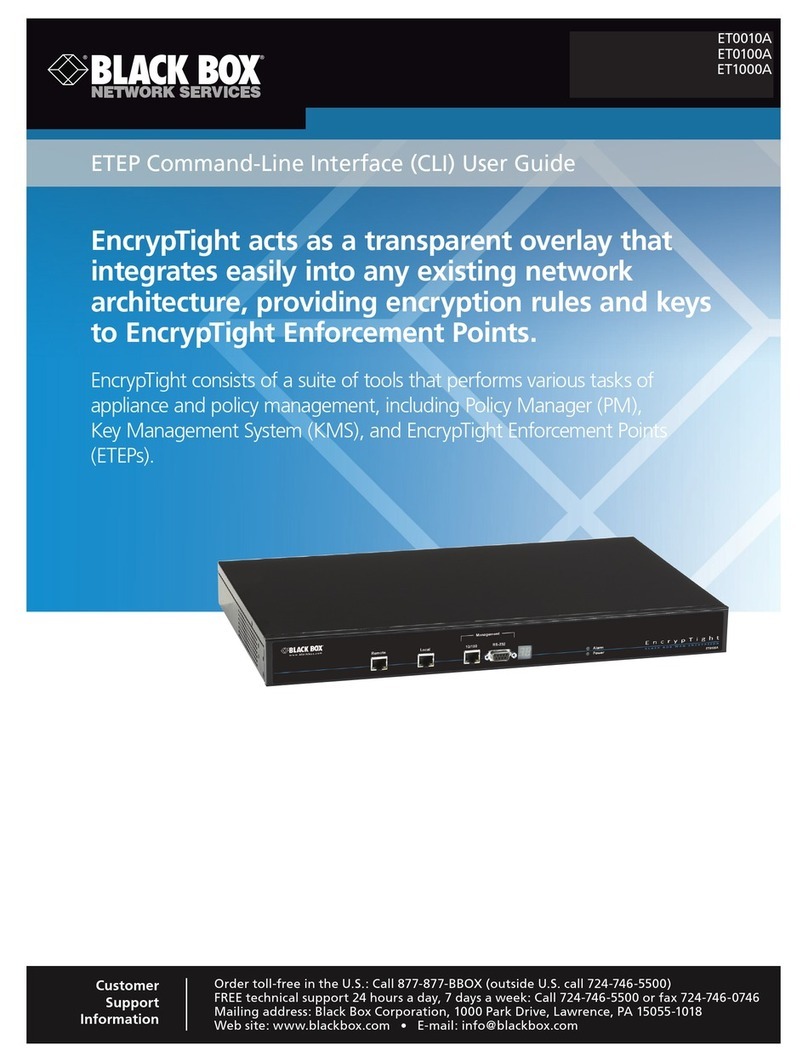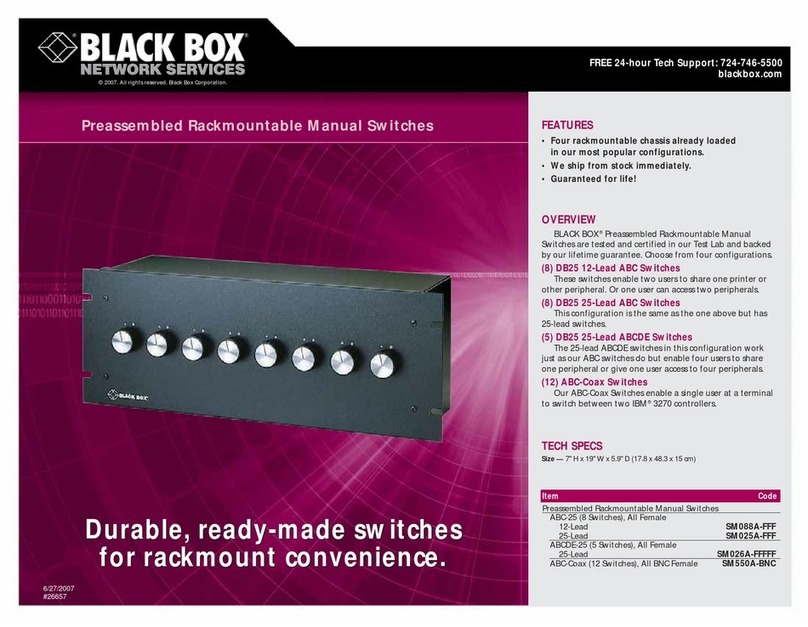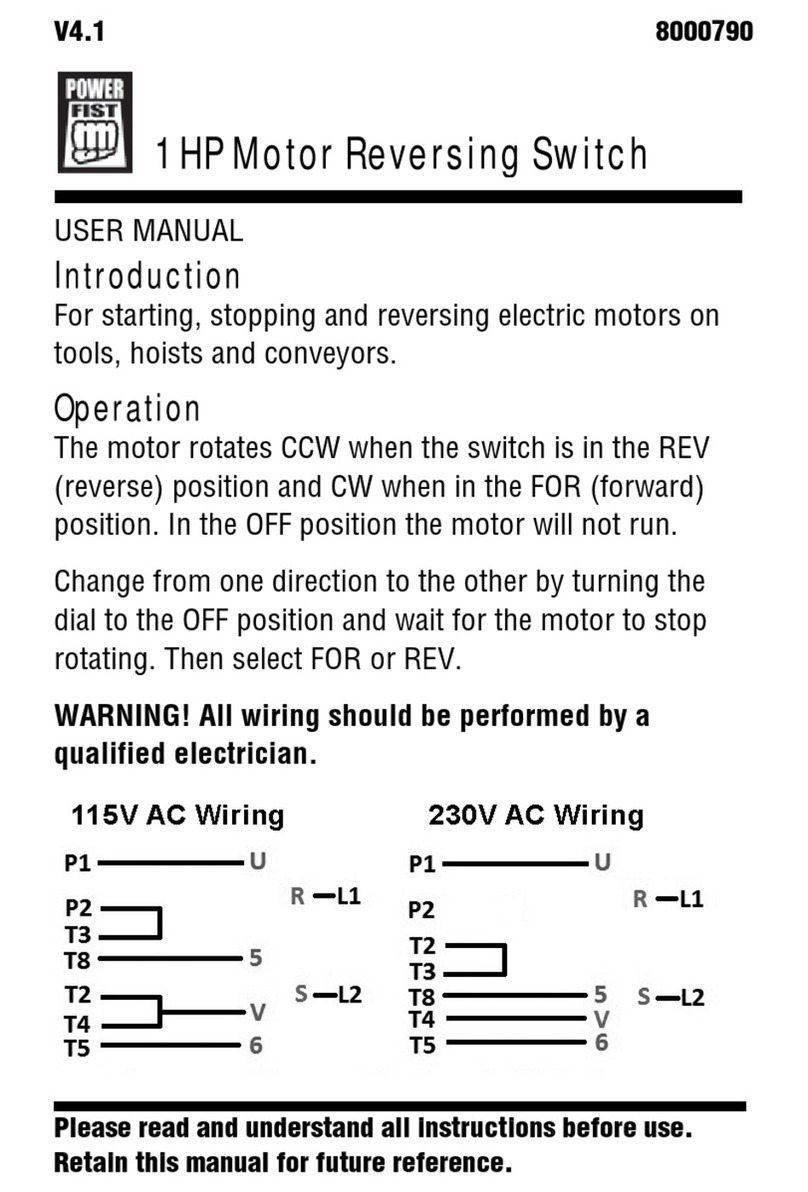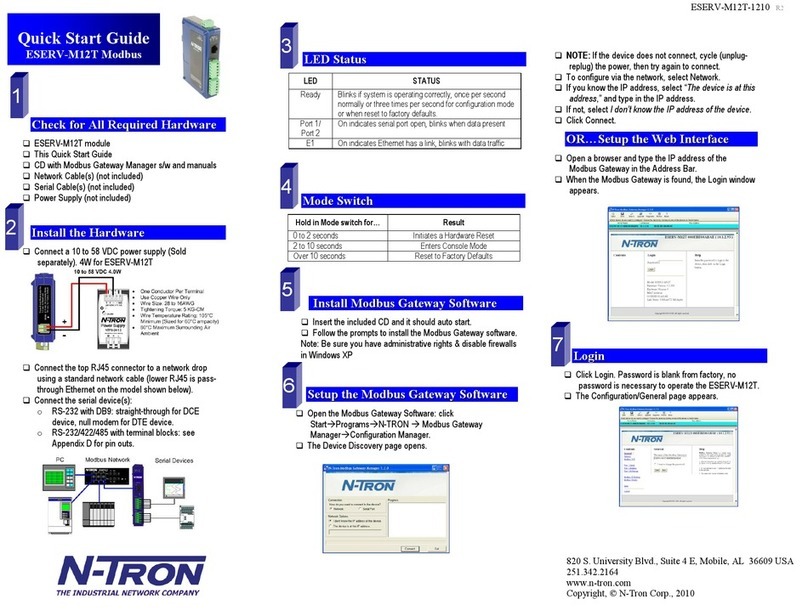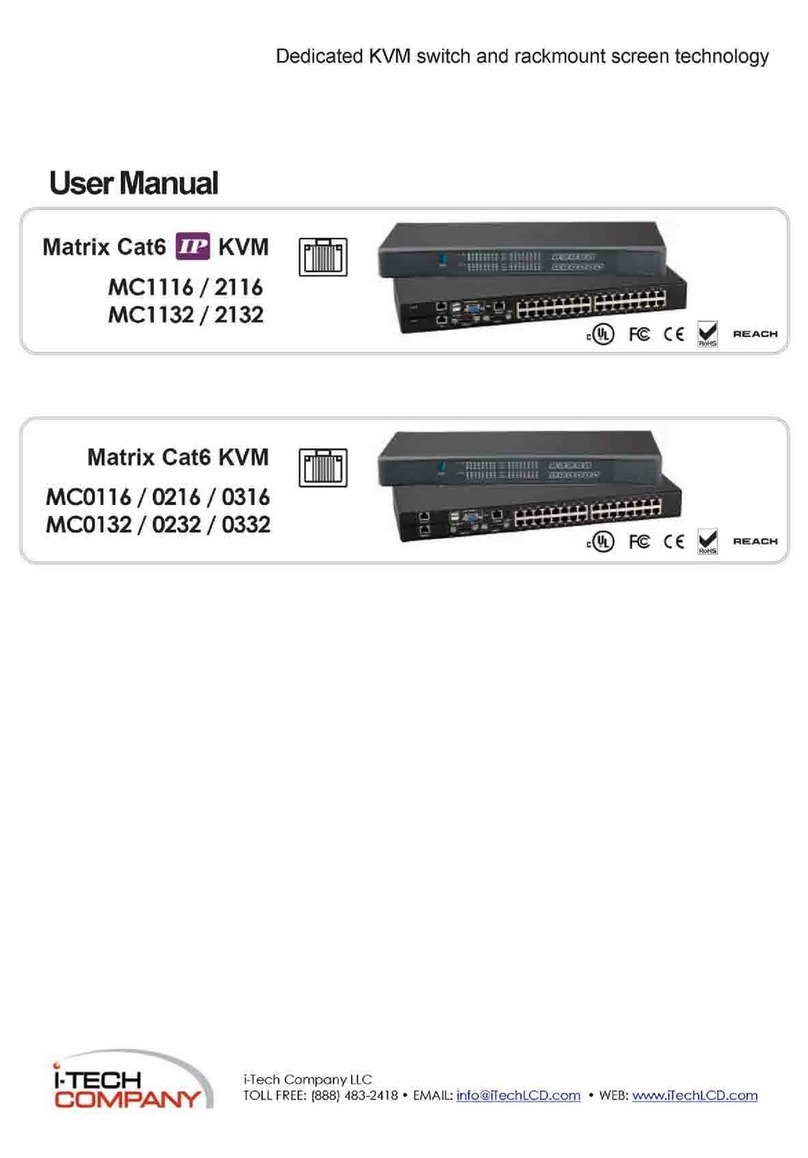Blendom gw.ri.01.02.zb User manual

Indice manuale d’istruzioni
Instruction manual index
HUB WIFI
Pag. 2 Italiano
-Pag. 3 Informazioni tecniche especifiche dispositivo
-Pag. 5 Registrazione/Login Applicazione
-Pag. 7 Configurazione dispositivo nell’applicazione
-Pag.10 Controllo del dispositivo tramite applicazione
-Pag.12 Creazione scenari eautomazioni
-Pag.14 Condivisione dei dispositivi
Pag.16 English
-Pag.17 Technical information and device features
-Pag.19 App Registration/Login
-Pag.21 Device configuration in the application
-Pag.24 Device control via application
-Pag.26 Creation of Scenarios and Automations
-Pag.28 Sharing Devices
1

Manuale d’Istruzioni
IT
WIFI HUB PER DISPOSITIVI
ZIGBEE
modello gw.ri.01.02.zb
2

NO.1DATI TECNICI E SPECIFICHE PRODOTTO
Dati Tecnici
Adattatore: 5V 1A
Intervallo di temperature eumidità: -10C a +55C / 10%RH a90%RH
Collegamento:WiFi 802.11 b/g/n
Collega fino a32 dispositivi con protocollo Zogbee 3.0
Certificazioni:CE eRoHs
Garanzia:12 mesi
IT
Specifiche Prodotto
Dimensioni:diametro 75 mm x H 22,5 mm
Colore:bianco
Contenuto della scatola
1. Zigbee Gateway wifi
2. Adattatore presa italiana
3

NO.1DATI TECNICI E SPECIFICHE PRODOTTO IT
INDICATORE DI STATO
TASTO ACCENSIONE/SPEGNIMENTO
E TASTO RESET
PRESA ADATTATORE
CORRENTE
4

NO.2Registrazione/Login/Password
Registrazione
Dopo aver scaricato l’Applicazione gratuita Blendom da Apple Store o Play Store, crea un nuovo
account seguendo i seguenti passaggi:
1. Clicca “Crea un nuovo Account”(Fig.1)
2. Dopo aver preso visione dell’informativa sulla privacy, clicca «Sono d’accordo» (Fig.2)
3. Seleziona il prefisso del tuo Paese, inserisci il tuo indirizzo mail e clicca «Ottieni codice di verifica»
(Fig.3)
4. Inserisci il codice che hai ricevuto via mail, imposta la tua password personale e clicca «Fine»
(Fig.4)
Ora potrai accedere alla pagine per la creazione della tua Casa Domotica.
Fig.1Fig.2Fig.3Fig.4
IT
5

NO.2 Registrazione/Login/Password
Password dimenticata
Se hai dimenticato la password del tuo account Blendom,puoi resettarla seguendo iseguenti
passaggi:
1. Clicca “Password dimenticata”come mostrato nella Fig.1
2. Seleziona il prefisso del tuo paese einserisci l’indirizzo mail con cui ti sei registrato eclicca
«Ottieni codice di verifica» (Fig.2)
3. Inserisci il codice di verifica ricevuto via mail, inserisci la nuova password eclicca "Fine"
(Fig.3) per impostare la nuova password eaccedere alla tua Casa.
Fig.1Fig.2Fig.3
IT
6

NO.3 Aggiungi il dispositivo
Per aggiungere il tuo nuovo dispositivo, apri l’applicazione eaccedi alla schermata «La mia Casa»,
clicca «+» nell’angolo in alto adestra eseleziona «Gateway (Zigbee)».
Premi il tasto reset sul dispositivo per almeno 5secondi in modo tale che l’indicatore di stato inizi a
lampeggiare aconferma che il dispositivo èpronto per la connessione.
IT
7

NO.3 Aggiungi il dispositivo
Dopo aver inizializzato il disposi/vo,dall’applicazione:
1. Clicca sul tasto conferma (fig 1). Si aprirà la pagina come in figura 2.
2. Inserisci la password della rete WiFi acui sei collegato epremi «Conferma» per collegare il
disposi/vo (la rete WiFi supportata è 2.4Ghz).
IT
Fig. 1Fig. 2
8

NO.3 Aggiungi il dispositivo
Durante la connessione del disposi/vo, puoi vedere lo stato di connessione come da Figura 3.
Aconnessione avvenuta, si aprirà una pagina come da Figura 4.
Seleziona il locale della casa in cui si trova il disposi/vo eclicca «Fine» per accedere alla pagina di
controllo del tuo nuovo disposi/vo.
Ora il tuo nuovo gateway èpronto per essere controllato tramite App, anche da remoto.
Fig. 3Fig. 4
IT
9

NO.4 Controllo del dispositivo
Dopo aver collegato il gateway, si aprirà
automaticamete la pagina per controllarlo tramite
l’applicazione.
Puoi verificare tutti Idispositive alui collegati e
aggiungere nuovi sotto-dispositivi.
IT
10

NO.4 Controllo del dispositivo
Cliccando il simbolo di menù in alto a
destra, puoi:
•Modificare il nome del tuo nuovo
dispositivo ela sua posizione nella tua
casa.
•Verificare la Potenza del segnale della
rete acui ècollegato.
•Condividere il controllo del dispositivo
con altri membri della famiglia oamici.
•Conoscere tutti idati del tuo dispositivo.
•Inviare ituoi feedback escrivere al
nostro centro assistenza per qualsiasi
richiesta.
•Aggiornare il firmware del dispositivo.
•Rimuovere il dispositivo.
IT
11

NO.5Creazione di Scenari e Automazioni
Puoi creare un infinito numero di Scenari eAutomazioni facendo interagire ivari disposi6vi tra loro.
Cliccando "Smart" al centro in basso nella pagina iniziale esuccessivamente “Scenario“ o
“Automazione”nella parte alta centrale della pagina e “Aggiungi …..”al centro, puoi aggiungere uno
scenario oun’automazione.
•Uno Scenario èun insieme di comandi assegna6 ai vari disposi6vi che si aDveranno
simultaneamente ogni qual volta si cliccherà sullo scenario creato onei giorni enelle ore da te
programmate.
•Un Automazione èl’esecuzione di un comando predefinito per un determinato disposi6vo
quando una specifica condizione si èaDvata.
IT
12

NO.6Profilo
“Mi” è la pagina in cui èpossibile modificare le
proprie impostazioni.
1. Proprio Profilo
2. Gestione della propria Casa
3. Centro Messaggi
4. Domande frequenti efeedback
4. Ulteriori servizi, quali l’elenco degli apparecchi
associabili all’applicazione (Google Home, Amazon
Echo)per poter controllare la propria casa tramite
comandi vocali.
5. Configurazioni, per attivare notifiche push ealtre
funzionalità.
IT
13

NO.7Condivisione dei Dispositivi
Puoi condividere ituoi dispositivi con la tua famiglia econ gli amici che hanno scaricato
l’applicazione Blendom ed effettuato la registrazione.
Le persone con cui condividi ituoi dispositivi possono essere impostate come amministratori
osemplici utilizzatori.Come amministratori possono gestire idispositivi, gli scenari ele
automazioni, le stanze egli altri membri della casa,come utilizzatori possono solamente
utilizzare idispositivi egli scenari.
Hai due modalità per condividere ituoi dispositivi:
A. Entra nella pagina del tuo profilo, clicca su «Gestione Casa» e «Aggiungi membri»per
poter inserire idati con cui l’utente si èregistrato nell’applicazione Blendom.
B. Entra nel menù del dispositivo che vuoi aggiungere, clicca «Condivisione dei Dispositivi»
ed inserisci idati con cui l’utente si èregistrato nell’applicazione Blendom.
IT
14

Note:
Le figure utilizzate in questo manuale potrebbero differire da quelle dell’applicazione in seguito agli aggiornamenti
che periodicamente vengono effettuati sui prodotti e sul software.
GRAZIE
Per qualsiasi problema, scrivici all’indirizzo
IT
15

Instruction Manual
EN
WIFI HUB FOR ZIGBEE
DEVICES
modello gw.ri.01.02.zb
16

NO.1TECHNICAL DATA AND PRODUCT SPECIFICATIONS
Technical datas
Adaptor: 5V 1A
Temperature and Humidity working range: -10Cto +55C / 10%RH to 90%RH
Connec@on:Wifi 802.11 b/g/n
Connect up to 32 devices with Zigbee 3.0 protocol
Cer@fica@ons:CE and RoHs
Warranty:12 months
Product Specifica3ons
Size:diameter 75 mm x H 22,5 mm
White color
The contents of the box
1. Zigbee Gateway Wifi
2. Adaptor Italian plug
EN
17

NO.1TECHNICAL DATA AND PRODUCT SPECIFICATIONS
EN
STATUS INDICATOR
ON/OFF BUTTON AND RESET
BUTTON
POWER JACK
18

NO.2APP Registration/Login/Password
Registration
After downloading the free Blendom App from Apple Store or Play Store, please create a new
account by following these steps:
1. Press “Register” (Pic.1)
2. After have read the Privacy Policy, press «Agree» (Pic.2)
3. Select your country code, enter the mail address you want to use to login and press «Get
authentication code» (Pic.3)
4. Enter the code you received by mail, set your personal password and press «Completed» (Pic.4)
Now you can access the pages for the creation of your Smart Home.
Pic.1 Pic.2 Pic.3 Pic.4
EN
19

NO.2
Forgot Password
If you forgot your Blendom account password, you can reset it by following these steps:
1. Press “Forgot password”, as shown in the picture 1
2. Select your country code and enter the mail address you registered with and press “Get
authentication code” (Pic.2)
3. Enter the authentication code you received by mail, set a new password and press
«Completed» (Pic.3) to access again your smart home page.
Pic.1 Pic.2 Pic.3
EN
APP Registration/Login/Password
20
Table of contents
Languages:
Other Blendom Switch manuals